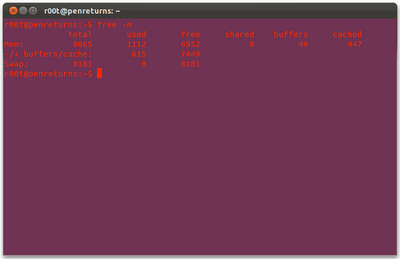Что означает "-pae" в конце версии ядра?
В прошлый раз, когда я устанавливал Ubuntu, в конце версии ядра на экране загрузки была "-pae". Теперь, когда я переустановил Ubuntu с того же диска вместо "-pae", в конце версии ядра есть "-generic".
В чем смысл этих терминов? Почему они отличаются между двумя установками?
3 ответа
PAE означает P -hysical A -ddress E -xtension для доступа к 4 ГБ ОЗУ в 32-битных системах. Это не нужно для 64-битной Ubuntu.
за 11.10 и ранее
Для 32-битной Ubuntu ядро PAE автоматически загружается и устанавливается в систему с более чем 3 ГБ ОЗУ. В противном случае, и если нет сетевого подключения, используется общее ядро.
за 12,04 LTS
Обратите внимание, что из Ubuntu и Kubuntu 12.04 LTS ядро PAE можно установить только с 32-разрядного установочного компакт-диска. Это может вызвать проблемы на старом оборудовании, когда процессор не поддерживает PAE. Примечания к выпуску
В этом редком случае нам, возможно, придется установить 32-разрядную версию Lubuntu или Xubuntu, которые все еще поставляются с ядром, отличным от PAE. Мы можем установить рабочий стол Unity позже. В качестве альтернативы мы также можем сначала установить 32-битную версию 10.04 или 11.10 с ядром без PAE. С обновлением до 12.04 ядро без PAE также может быть обновлено до ядра без PAE.
Ubuntu 12.04 LTS является последним выпуском, поддерживающим ядро без PAE.
- Thats PAE - расширение физических адресов - это технология, которая позволяет 32-разрядным операционным системам использовать до 64 ГБ памяти (ОЗУ), что обычно достигается путем переключения на 64-разрядную систему.
- Чтобы узнать больше о PAE, посмотрите эту ссылку.
- Ядра PAE предоставляют функцию 64-битных систем (возможность использовать>3,2 ГБ ОЗУ)
- Где общее ядро с 32-битным косяком.
(PAE) обозначает расширение физического адреса. Это особенность процессоров x86 и x86-64, которая позволяет использовать более 4 гигабайт физической памяти в 32-разрядных системах.
Без ядра PAE вы должны увидеть следующее:
free -m
Образец вывода:
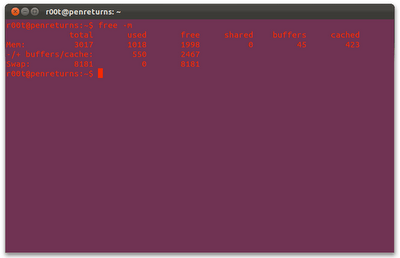
Чтобы включить PAE, откройте терминал и введите следующую команду:
sudo apt-get install linux-headers-server linux-image-server linux-server
Перезагрузите свою машину.
Теперь проверьте еще раз:
free -m
Образец вывода: